Cách nhập tài liệu Excel vào Google Trang tính

Ai đó đã gửi cho bạn một tài liệu Excel, nhưng bạn không có Excel? Từ bỏ Microsoft Office và thực hiện thay đổi đối với Google Drive? Không vấn đề gì; Google Trang tính cho phép bạn nhập các tệp Excel của mình. Và mặc dù nó có thể không hỗ trợ một số tính năng và hiệu ứng tương tự của tài liệu Excel, nhưng nó hoạt động khá tốt.
Cách nhập tài liệu Excel vào Google Trang tính
Để xem tài liệu Excel trên Google Trang tính, trước tiên bạn phải tải tệp lên Google Drive của mình. Mở Google Drive, nhấp vào “Mới”, sau đó nhấp vào “Tải lên tệp” để bắt đầu.
LIÊN QUAN:Cách tạo danh sách thả xuống trong Google Trang tính
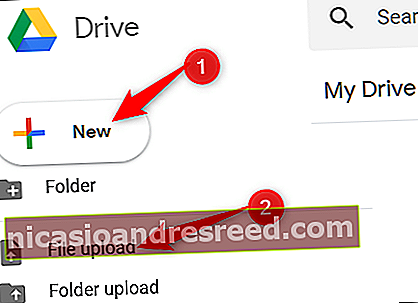
Điều hướng đến (các) tệp của bạn và sau đó nhấp vào “Mở”.

Ngoài ra, bạn có thể kéo và thả tệp từ máy tính của mình trực tiếp vào trình duyệt web để tải lên dễ dàng.

Sau khi tệp của bạn tải lên, hãy nhấp chuột phải vào tệp, trỏ đến “Mở bằng” trên menu ngữ cảnh, sau đó chọn “Google Trang tính”.
LIÊN QUAN:5 tính năng của Google Sheets bạn nên biết

Sau đó, Google sẽ chuyển đổi tài liệu của bạn thành tệp Google Trang tính trên tài khoản Drive của bạn.
Sau khi chỉnh sửa xong tệp của mình, bạn có thể chia sẻ tệp đó với người khác hoặc tải xuống và xuất tài liệu của bạn trở lại định dạng Microsoft Excel bằng cách đi tới Tệp> Tải xuống dưới dạng và sau đó nhấp vào tùy chọn “Microsoft Excel”.
LIÊN QUAN:Cách tạo liên kết tải xuống có thể chia sẻ cho tệp trên Google Drive

Nếu bạn muốn tải xuống tài liệu của mình ở định dạng PDF, ODS, CSV hoặc các định dạng khác, bạn cũng có thể làm điều đó.

Sau đó, tệp được tải xuống thư mục tải xuống mặc định của trình duyệt.










